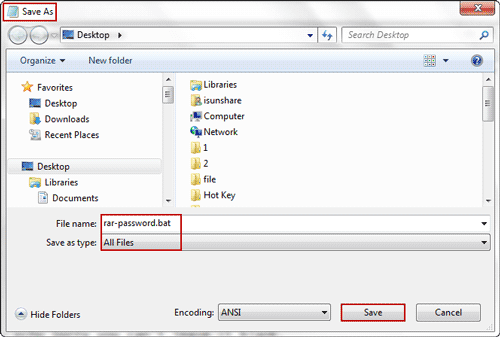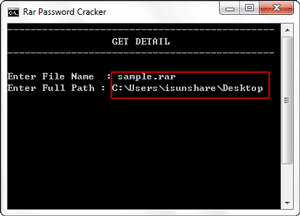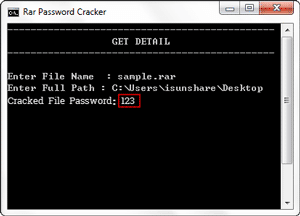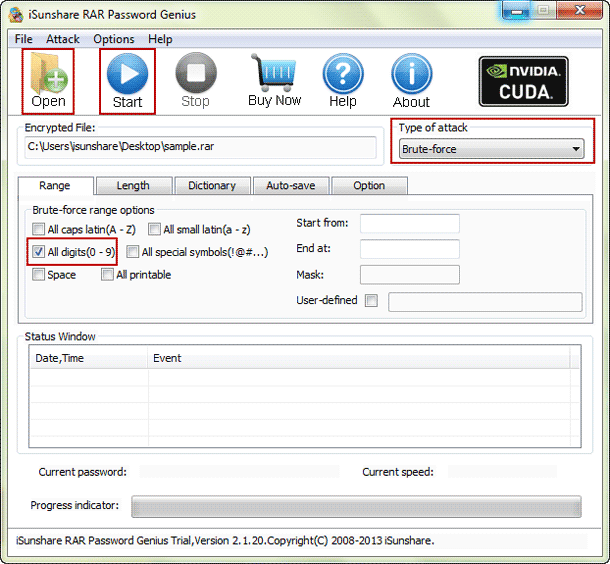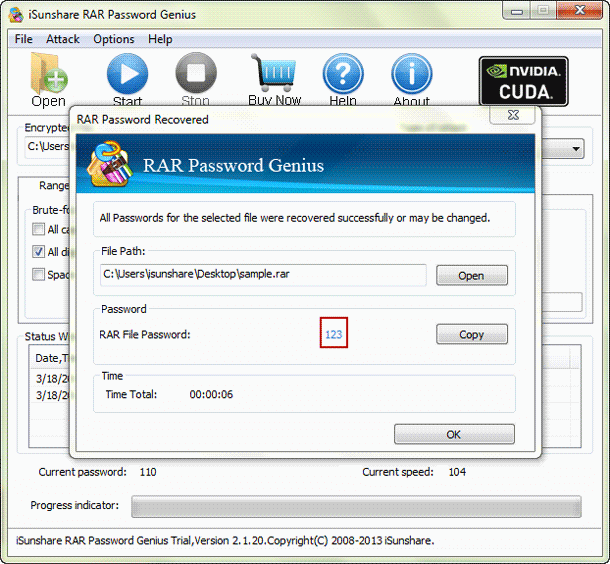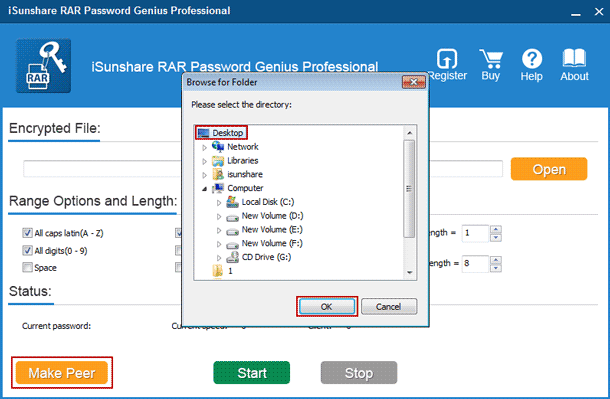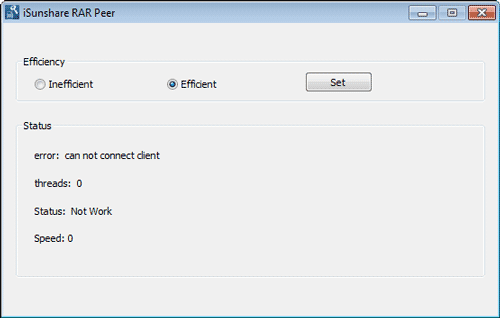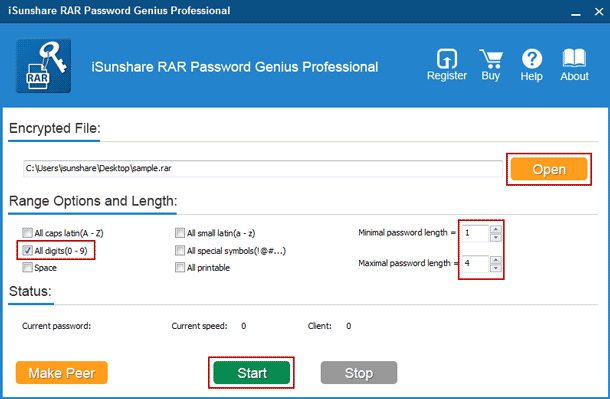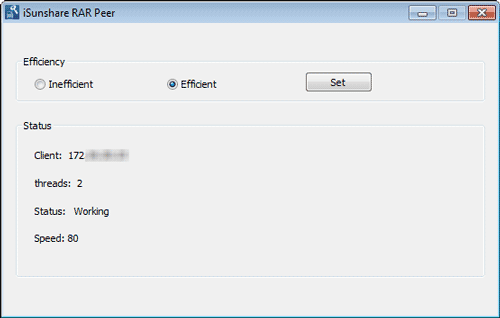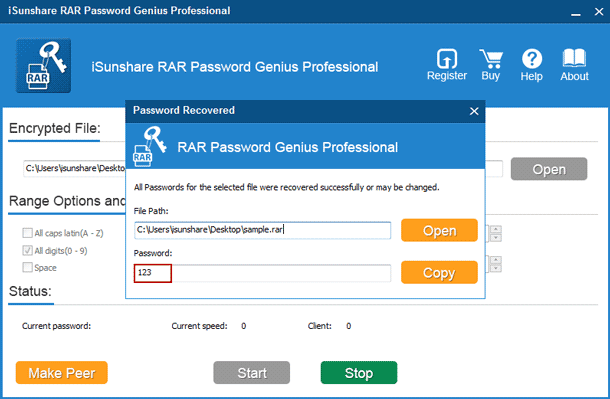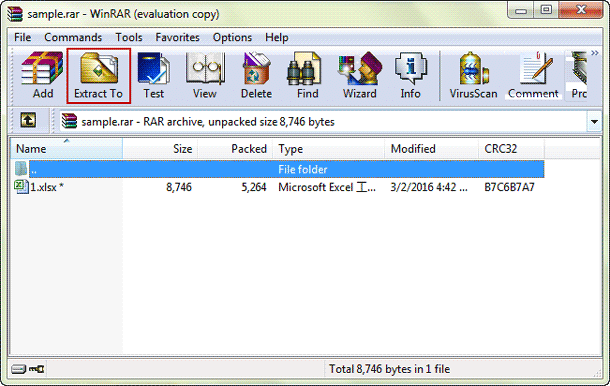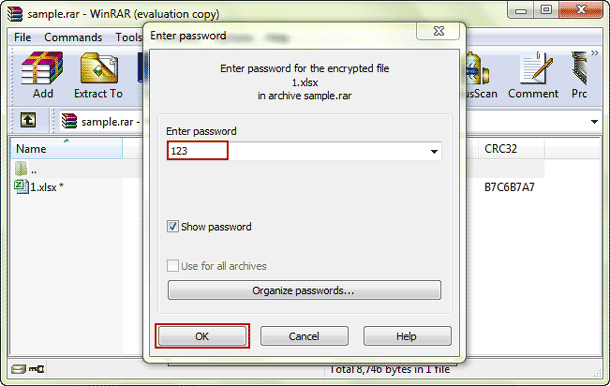3 Möglichkeiten zum Entpacken von Dateien, wenn das RAR-Passwort vergessen wurde
Wie können Sie die RAR-Datei entpacken, wenn Sie das RAR-Passwort vergessen haben??
Wahrscheinlich können Sie keine Möglichkeit finden, das verschlüsselte RAR-Archiv direkt zu entpacken, aber solange Sie das RAR-Passwort abrufen, ist es möglich. Glauben Sie nicht? Nun wird der Artikel in zwei Teilen über dieses Problem aus dieser Sicht sprechen.
- Wie kann ich ein vergessenes RAR-Datei Passwort abrufen?
- Wie öffnen und entpacken Sie verschlüsselte RAR-Datei?
Wie kann ich ein vergessenes RAR-Datei Passwort abrufen?
In diesem Teil werden das kostenlose Notizblock,die Standard- und Professional-Version von RAR Password Genius verwendet, um RAR-Datei Passwort abzurufen. Alle könnten alle Arten von RAR-Passwörtern wiederherstellen. Sicher ist es nicht. Befolgen Sie bitte den Artikel in diesem Teil und finden Sie die beste Möglichkeit, um ein RAR-Passwort zu erhalten.
Möglichkeit 1: Das vergessene RAR-Passwort mit Notepad abrufen
Notepad ist allgemein und kostenlos für alle am Computer. Geben Sie einfach mehrere Befehle in das Notepad ein und führen Sie ihn aus. Sie würden wahrscheinlich ein RAR-Passwort finden, da es nur für ein numerisches RAR-Passwort verfügbar ist. Es ist immer noch einen Versuch wert, wenn Sie nichts über das vergessene RAR-Passwort wissen.
1-1 Geben Sie Befehle in das neue Notepad ein und speichern Sie ihn rar-password.bat..
Die Befehle bestehen aus vielen Zeilen, daher werde ich sie jetzt nicht auflisten. Wenn Sie weitere Informationen erhalten oder den zu verwendenden Befehl kopieren möchten, lesen Sie den Artikel über die kostenlose Möglichkeit zum Finden des RAR-Passworts.
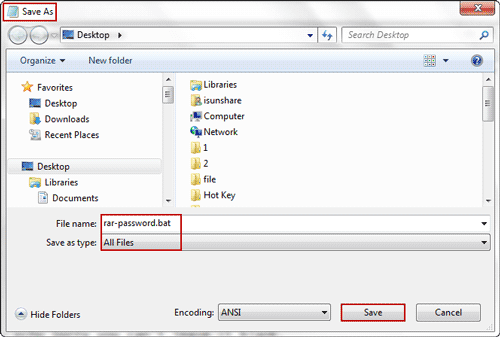
1-2 Doppelklicken Sie auf BAT-Datei und öffnen Sie ein Eingabeaufforderungsfenster.
1-3Geben Sie den Namen der RAR-Datei ein und drücken Sie die Eingabetaste, um den RAR-Dateipfad einzugeben.
Schauen Sie sich die Eigenschaften der RAR-Datei an und ermitteln Sie deren Namen und Pfad. Geben Sie sie an der entsprechenden Stelle im geöffneten Fenster ein.
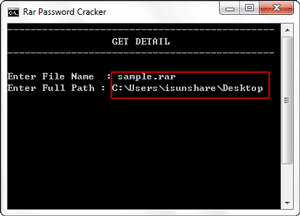
1-4 Drücken Sie im Fenster erneut die Eingabetaste , um das angegebene RAR-Datei Passwort zu finden.
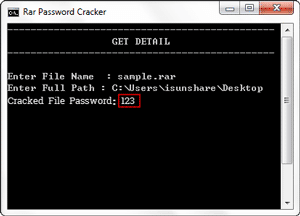
Sobald Sie die Eingabetaste drücken, werden Befehle in der Bat-Datei ausgeführt, um das Passwort für die RAR-Datei zu finden, für die Sie nur Name und Pfad angeben. Wahrscheinlich sofort oder einige Zeit später erhalten Sie das RAR-Datei Passwort. Seien Sie nicht enttäuscht. Es gibt noch zwei weitere Dienstprogramme, mit denen das RAR-Passwort einfach und schnell wiederhergestellt werden kann.
Möglichkeit 2: RAR-Passwort mit RAR Password Genius Standard abrufen
Wenn Sie nur einen Computer zum Abrufen des RAR-Passworts haben, ist RAR Password Genius Standard eine bessere Wahl. Wenn es nicht nur ein Computer im lokalen Netzwerk gibt, würde ich Ihnen Möglichkeit 3 empfehlen, um das RAR-Passwort mit der Professional-Version schneller zu erhalten.
2-1 Auf der Informationsseite zu RAR Password Genius wählen Sie die Standardversion aus und installieren Sie sie auf dem Computer.
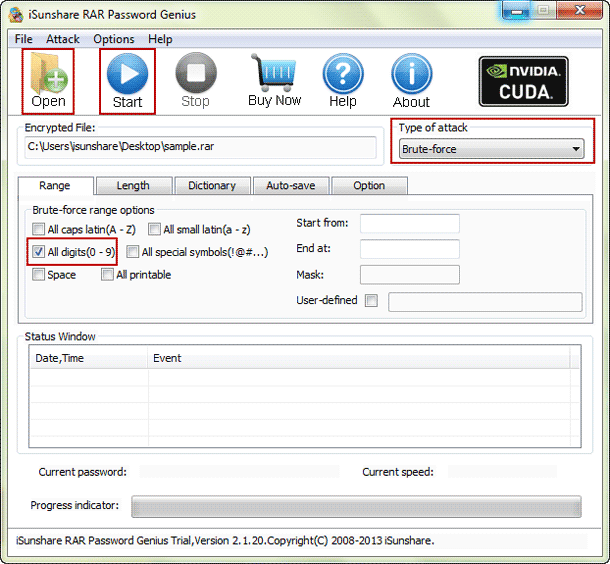
2-2 Fügen Sie verschlüsselte RAR-Datei mit der Schaltfläche Öffnen hinzu, nachdem Sie RAR Password Genius Standard ausgeführt haben.
2-3 Legen Sie die Parameter für Passwortangriffstyp, Passwortbereich, Länge, Mask oder Wörterbuchpfad usw. fest.
2-4 BeginnenSie mit dem Abrufen des RAR-Passworts mit dem Passwortangriffstyp, den Sie wählen.
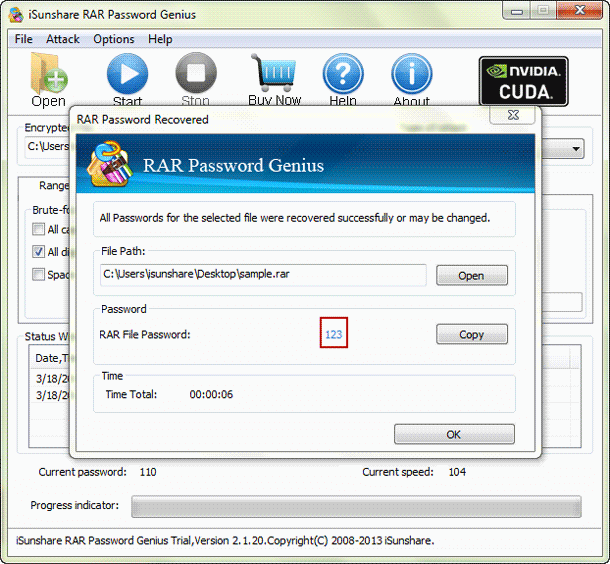
Wie viel Zeit würde es kosten?
Es hängt von der Komplexität des RAR-Passworts, dem von Ihnen ausgewählten Passwortangriffstyp und den von Ihnen festgelegten Parametern ab. Neben der Komplexität des Passworts gibt es noch zwei Faktoren, die wir steuern können, um die Wiederherstellung des RAR-Passworts zu beschleunigen.
Möglichkeit 3: RAR-Passwort mit RAR Password Genius Professional abrufen
Anders als bei Möglichkeit 2 würde RAR Password Genius Professional die Geschwindigkeit der Wiederherstellung von RAR-Passwort erheblich verbessern, indem hauptsächlich ein Client-Programm zur Passwortwiederherstellung erstellt wird, das auf anderen Computern im selben LAN (Local Area Network) ausgeführt wird. Sie können den Bereich und die Länge der Passwortwiederherstellung auch in der Professional-Version festlegen.
Step 1: Installieren Sie RAR Password Genius Professional und führen Sie es auf Ihrem PC aus.
 Kaufen Sie RAR Password Genius Professional(Preis: $29.95)
Kaufen Sie RAR Password Genius Professional(Preis: $29.95)
Schritt 2: Erstellen und führen Sie das Client-Programm iSunshare RAR Peer auf anderen PCs im LAN aus.
1. Klicken Sie in RAR Password Genius Professional auf die Schaltfläche Peer erstellen und Sie erhalten sofort die Installationsdatei des Client-Programms.
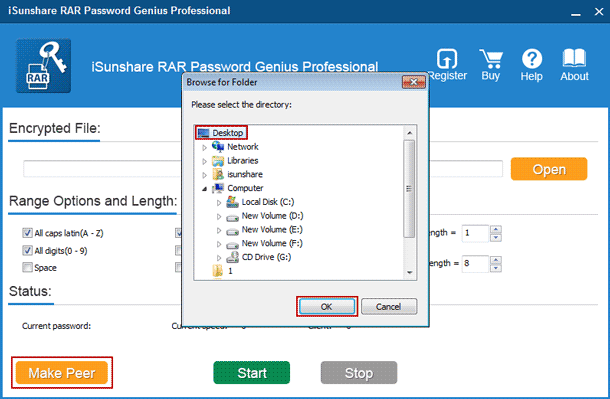
2. Senden Sie die Installationsdatei an andere verfügbare Computer im selben LAN und installieren Sie iSunshare RAR Peer und starten Sie es.
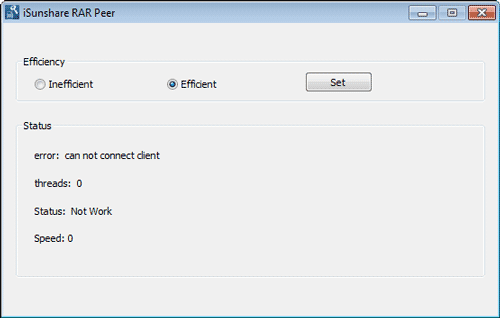
Tipps: iSunshare RAR Peer funktioniert jetzt nicht, bis es Informationen vom Hauptprogramm RAR Password Genius Professional erhält.
Schritt 3: Importieren Sie verschlüsselte RAR-Datei in RAR Password Genius Professional und legen Sie den Passwortbereich/die Passwortlänge fest.
Es gilt auch für die Standardversion. Sie können nur Passwortbereich und -länge wählen, um die Passwortwiederherstellungszeit in der Professional-Version zu verkürzen.
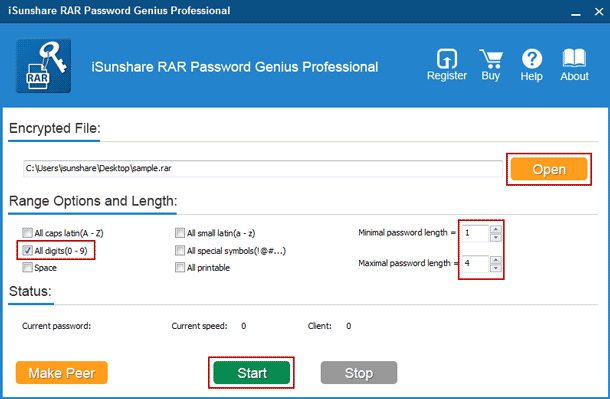
Schritt 4: Starten Sie das Hauptprogramm und die Client-Programme, um gemeinsam das RAR-Passwort abzurufen.
1. Zögern Sie nicht, um in RAR Password Genius Professional auf die Schaltfläche Start zu klicken.
2. Wenn das Netzwerk kein Problem ist, funktioniert iSunshare RAR Peer auf allen Computern im LAN. Alle helfen dabei, um mögliche Passwörter nacheinander entsprechend dem von Ihnen festgelegten Bereich und der Länge zu überprüfen.
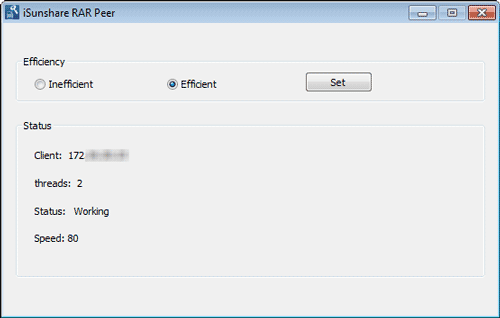
3.Bis das RAR-Dateikennwort wiederhergestellt ist und in RAR Password Genius Professional angezeigt wird, kehrt Client-Programm iSunshare RAR Peer wieder in den Status 'Nicht funktionieren' zurück.
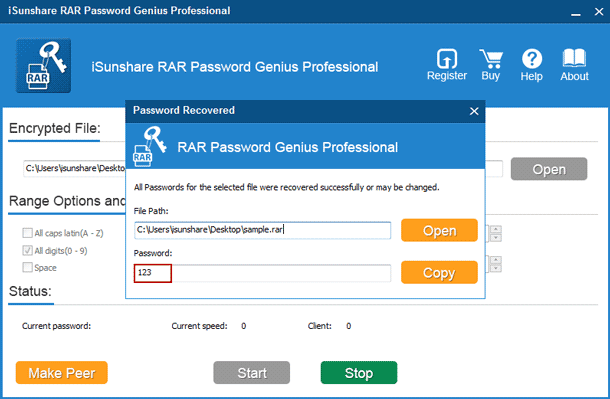
Vielleicht scheint es komplex, wenn Sie RAR Password Genius Professional wählen. Tatsächlich müssen Sie nur ein Client-Programm im LAN erstellen und installieren. Manchmal müssten Sie es nicht alleine machen, wenn Sie andere um Hilfe bitten können. Wenn die verschlüsselte RAR-Datei mit einem leistungsstarken oder komplexen Passwort geschützt ist, reicht ein Computer nicht aus, um das RAR-Passwort in kurzer Zeit zu finden. Sie können immer mehr zugängliche Computer an der RAR-Passwortwiederherstellung teilnehmen lassen. Um verschlüsselte RAR-Datei bald zu entpacken, ist RAR Password Genius Professional eine gute Wahl.
Wie öffnen und entpacken Sie verschlüsselte RAR-Datei?
Nachdem Sie versucht haben, das RAR-Passwort mit den oben genannten drei Möglichkeiten abzurufen, haben Sie schon das Passwort der verschlüsselten RAR-Datei. Verwenden Sie in diesem Teil das Passwort, um verschlüsselte RAR-Datei zu öffnen und zu entpacken.
1. Doppelklicken Sie auf die verschlüsselte RAR-Datei und öffnen Sie sie in der Komprimierungssoftware WinRAR usw.
2. Klicken Sie in der Symbolleiste auf die Schaltfläche Extrahieren nach und bestätigen Sie den Speicherort, um RAR-Dateien zu speichern, nachdem Sie Archivierung aufgehoben haben. Klicken Sie auf OK.
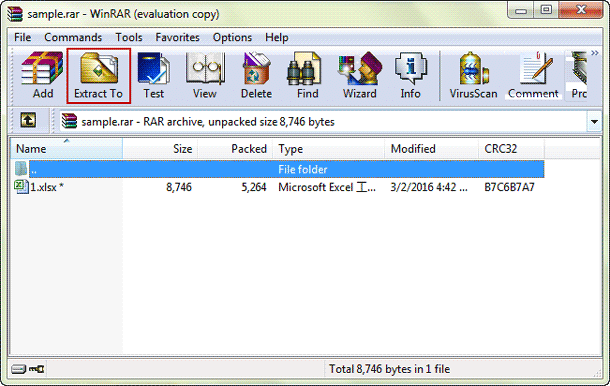
3. Geben Sie das Passwort für RAR-Datei in das Eingabefeld ein und klicken Sie auf OK, um die RAR-Datei zu entpacken.
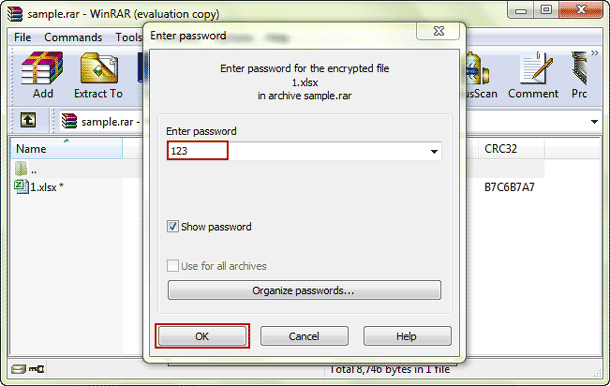
Das verschlüsselte RAR-Archiv wird sofort erfolgreich entpackt und Sie können darin gespeicherte Dokumente bearbeiten.
Verwandte Artikel